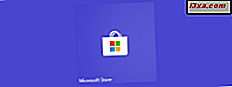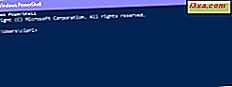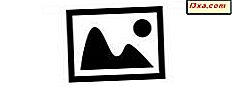
Facebook กลายเป็นส่วนสำคัญในชีวิตของเราแล้ว ช่วยให้เราเชื่อมต่อกับครอบครัวและเพื่อนผ่านภาพถ่ายวิดีโอและข้อมูลประเภทอื่น ๆ หากคุณต้องการให้โปรไฟล์ Facebook ของคุณอัปเดตล่าสุดด้วยรูปภาพล่าสุดของคุณให้ง่ายและเร็วที่สุดคุณควรใช้ Photo Gallery ของ Microsoft แทนที่จะเปิดเบราว์เซอร์เชื่อมต่อกับ Facebook และอัปโหลดภาพแต่ละภาพคุณสามารถอัปโหลดภาพได้อย่างรวดเร็วจาก Photo Gallery โดยตรง นี่คือวิธีการทำงาน:
Photo Gallery เป็นเครื่องมือฟรีที่รวมอยู่ในชุด Windows Essentials ที่ นำเสนอโดย Microsoft คุณสามารถรับได้จากที่นี่
วิธีการเชื่อมต่อ Photo Gallery ด้วย Facebook
ในการเผยแพร่ภาพของคุณไปยังโปรไฟล์ Facebook ของคุณคุณควรเชื่อมต่อ Photo Gallery กับ Facebook ก่อน ในการดำเนินการนี้ให้คลิกไอคอน Facebook ในส่วน แชร์ ของแท็บ หน้าแรก

ลงชื่อเข้าใช้ด้วยบัญชี Microsoft ของคุณ พิมพ์ชื่อผู้ใช้และรหัสผ่านแล้วกด ลงชื่อเข้า ใช้ ขั้นตอนนี้จะไม่ปรากฏหากคุณได้เชื่อมต่อ Photo Gallery เข้า กับบัญชี Microsoft แล้ว
 หมายเหตุ: หากคุณไม่มีบัญชี Microsoft กด ลงทะเบียน และทำตามขั้นตอนในวิซาร์ดการสร้างบัญชี
หมายเหตุ: หากคุณไม่มีบัญชี Microsoft กด ลงทะเบียน และทำตามขั้นตอนในวิซาร์ดการสร้างบัญชี ตอนนี้จะมีหน้าต่างปรากฏขึ้นซึ่งคุณสามารถเชื่อมต่อ Facebook กับบัญชี Microsoft ของคุณได้ คุณสามารถเลือกที่จะเห็นเพื่อน Facebook ของคุณและอัปเดตรูปภาพและวิดีโอแชทกับเพื่อน ๆ และทางเลือกอื่น ๆ เพื่อให้สามารถเผยแพร่รูปภาพไปยัง Facebook โปรดตรวจสอบว่าคุณได้ทำเครื่องหมายในช่องที่ระบุว่า: "เผยแพร่รูปภาพและวิดีโอไปที่ Facebook และติดแท็กเพื่อนใน Facebook ของคุณ" เมื่อเสร็จสิ้นการตั้งค่าสิ่งต่างๆให้กด Connect Facebook

พิมพ์ชื่อผู้ใช้และรหัสผ่าน Facebook ของคุณและกด Log in

ขณะนี้บัญชี Microsoft และบัญชี Facebook ของคุณเชื่อมต่อ ซึ่งหมายความว่าคุณยังสามารถใช้แอปพลิเคชัน Photo Gallery เพื่ออัปโหลดรูปภาพและวิดีโอลงใน Facebook ได้โดยตรงจากคอมพิวเตอร์ของคุณ
วิธีการติดแท็ก Facebook Friends ในรูปภาพของคุณโดยใช้ Photo Gallery
Photo Gallery ช่วยให้คุณสามารถแท็กคนในรูปภาพของคุณได้ แท็กเหล่านี้จะปรากฏขึ้นเมื่อคุณเผยแพร่ไปยัง Facebook ถ้าคุณต้องการความช่วยเหลือในการติดแท็กเพื่อนของคุณโปรดอ่านคู่มือของเรา: วิธีการติดแท็กคนในภาพถ่ายด้วย Windows Photo Gallery

เมื่อเผยแพร่รูปภาพลงใน Facebook แท็กจะปรากฏเป็นแท็กอื่น ๆ บน Facebook

วิธีการเพิ่มคำบรรยายภาพใน Photo Gallery
นอกจากแท็กแล้ว Photo Gallery ยัง ช่วยให้คุณสามารถเพิ่มคำอธิบายภาพแท็กตำแหน่งและแท็กคำอธิบายลงในรูปภาพซึ่งจะปรากฏบน Facebook เมื่อโพสต์รูปภาพ หากต้องการเรียนรู้เพิ่มเติมเกี่ยวกับพวกเขาโปรดดูบทความนี้: วิธีแก้ไขแท็กและคำอธิบายภาพสำหรับรูปภาพใน Windows Photo Gallery

วิธีการอัพโหลดรูปภาพใน Facebook โดยใช้ Photo Gallery
เมื่อคุณติดแท็กเพื่อนของคุณและเพิ่มคำอธิบายภาพแล้วก็ถึงเวลาที่จะเผยแพร่รูปภาพของคุณใน Facebook แล้ว
ขั้นแรกเลือกรูปที่คุณต้องการอัปโหลดและกดปุ่ม Facebook ในส่วน แบ่งปัน ของแท็บ หน้าแรก
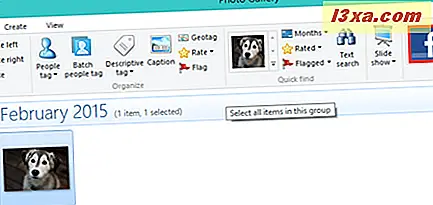
ระบบจะขอให้คุณเลือกสถานที่สำหรับรูปภาพที่คุณต้องการจะอัปโหลด คุณสามารถอัปโหลดเพลงเหล่านี้ลงในอัลบั้มใหม่หรือในอัลบั้มที่มีอยู่ หากคุณเลือกที่จะวางรูปภาพในอัลบั้มใหม่ให้ตั้งชื่ออัลบั้มเพิ่มคำอธิบายแล้วเลือกว่าต้องการให้ใครมองเห็น

ถ้าคุณต้องการอัปโหลดรูปภาพไปยังอัลบั้มที่มีอยู่ให้เลือกอัลบั้มนั้นในรายการอัลบั้มที่มีอยู่ การตั้งค่าความลับของอัลบั้มนั้นจะมีผลกับรูปภาพที่คุณเพิ่งอัปโหลด หลังจากเลือกตัวเลือกที่คุณต้องการให้กด ถัดไป

ตอนนี้คุณจะถูกขอให้เชื่อมโยงแท็กของคุณกับบัญชี Facebook ของเพื่อนของคุณเพื่อให้พวกเขาได้รับแจ้งว่าคุณได้แบ่งปันภาพที่มีการติดแท็กไว้ แอปพลิเคชันจะแนะนำบัญชีที่ตรงกับแต่ละแท็กและแต่ละภาพโดยอัตโนมัติ หากบัญชีที่แนะนำไม่ตรงกับบุคคลจริงที่คุณได้ติดแท็กให้เลือกบัญชี Facebook ที่ถูกต้องจากรายการและกด Publish

รูปภาพของคุณจะถูกอัปโหลดไปยัง Facebook แล้ว

คุณได้รับแจ้งเมื่อดำเนินการเสร็จสิ้น หากต้องการดูรูปภาพใน Facebook ให้กด View

ข้อสรุป
ดังที่คุณเห็นจากคู่มือฉบับนี้ Photo Gallery เป็นวิธีที่รวดเร็วในการอัปโหลดรูปภาพใน Facebook พร้อมกับแท็กและคำอธิบายภาพ หากคุณกำลังมองหาคำแนะนำที่เป็นประโยชน์อื่น ๆ เกี่ยวกับการใช้ Photo Gallery อย่าลังเลที่จะอ่านบทความที่แนะนำด้านล่างนี้